JavaScript如何自动填充表单?
在JavaScript中实现自动填充表单可以通过本地存储、API响应或预设值来实现。本文详细介绍了这三种方法的具体应用场景和实现方式。本地存储适用于用户再次访问时的自动填充,API响应适合需要实时更新用户信息的场景,而预设值则适用于静态或测试环境。文章还分享了实际项目中的经验和注意事项,包括处理动态表单、表单验证、用户体验优化以及性能优化等方面。通过这些方法和技巧,可以显著提升用户体验和数据管理效率。
在JavaScript中实现自动填充表单可以通过本地存储、API响应或预设值实现。1) 使用本地存储保存用户数据,适合用户再次访问时填充。2) 从API获取实时数据,适用于需要更新用户信息的场景。3) 预设值适用于静态或测试环境。
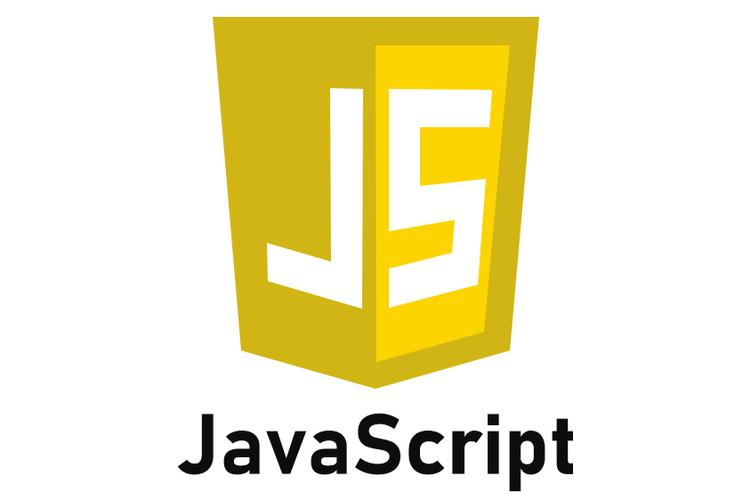
在JavaScript中实现自动填充表单是一项常见的需求,特别是在用户体验优化和数据管理方面。这篇文章将带你深入了解如何在JavaScript中实现这一功能,同时分享一些我个人在实际项目中积累的经验和一些容易踩的坑。
实现自动填充表单的基本思路是利用JavaScript动态地填充表单字段的值。通常情况下,我们可以从本地存储、API响应或者预设的值中获取这些数据。让我们从一个简单的例子开始:
// 假设我们有一个简单的表单
const form = document.getElementById('myForm');
// 预设的数据
const userData = {
name: 'John Doe',
email: 'john.doe@example.com',
phone: '1234567890'
};
// 自动填充函数
function autoFillForm(data) {
Object.keys(data).forEach(key => {
const input = form.querySelector(`[name="${key}"]`);
if (input) {
input.value = data[key];
}
});
}
// 调用自动填充函数
autoFillForm(userData);这个代码片段展示了如何使用预设的数据来填充表单字段。不过,实际应用中可能会遇到一些复杂情况和需要注意的点。
首先,关于数据源的选择,常见的有三种:
- 本地存储:使用
localStorage或sessionStorage保存用户数据,适合用户再次访问时自动填充表单。
// 从本地存储中获取数据
const storedData = JSON.parse(localStorage.getItem('userData')) || {};
// 自动填充
autoFillForm(storedData);- API响应:从后端API获取用户数据,这在需要实时更新用户信息的场景下非常有用。
// 假设我们有一个获取用户数据的API
fetch('/api/userData')
.then(response => response.json())
.then(data => autoFillForm(data))
.catch(error => console.error('Error:', error));- 预设值:如上文所示,适合一些静态或测试环境。
每种方法都有其优劣:
- 本地存储简单易用,但数据安全性较低,且无法实时更新。
- API响应可以实时更新,但需要处理网络请求的延迟和错误。
- 预设值最简单,但适用场景有限。
在实际开发中,我发现使用API响应的方式虽然复杂,但能提供更好的用户体验,因为它可以根据用户的最新数据进行填充。然而,记得要处理好网络请求的失败情况,防止用户界面出现空白或错误信息。
此外,还有一些高级用法和技巧可以提升自动填充的效果:
- 动态表单:如果表单是动态生成的,需要确保自动填充函数能够识别到这些新生成的字段。
// 假设表单是通过JavaScript动态生成的
function generateForm() {
const form = document.createElement('form');
form.innerHTML = `
<input type="text" name="name" />
<input type="email" name="email" />
`;
document.body.appendChild(form);
return form;
}
const dynamicForm = generateForm();
autoFillForm(userData, dynamicForm); // 确保函数能处理动态生成的表单- 表单验证:在自动填充后,应该立即运行表单验证,以确保填充的数据是有效的。
// 假设我们有一个验证函数
function validateForm(form) {
// 验证逻辑...
}
autoFillForm(userData);
validateForm(form);- 用户体验:在填充表单时,可以添加一些视觉反馈,让用户知道表单正在被自动填充。
function showFeedback(element, message) {
const feedback = document.createElement('div');
feedback.textContent = message;
feedback.style.color = 'green';
element.parentNode.insertBefore(feedback, element.nextSibling);
setTimeout(() => feedback.remove(), 3000);
}
Object.keys(userData).forEach(key => {
const input = form.querySelector(`[name="${key}"]`);
if (input) {
input.value = userData[key];
showFeedback(input, `自动填充了 ${key}`);
}
});在实际项目中,我发现一个常见的错误是没有处理表单字段的disabled或readonly属性。在自动填充时,需要检查这些属性,避免填充到无法编辑的字段。
function autoFillForm(data) {
Object.keys(data).forEach(key => {
const input = form.querySelector(`[name="${key}"]`);
if (input && !input.disabled && !input.readOnly) {
input.value = data[key];
}
});
}性能优化方面,自动填充表单通常不会对性能造成显著影响,但如果表单非常复杂,可以考虑以下几点:
- 延迟填充:如果表单加载较慢,可以在DOM加载完成后再进行填充。
document.addEventListener('DOMContentLoaded', () => {
autoFillForm(userData);
});- 批量操作:如果需要填充大量字段,尽量避免频繁的DOM操作,可以先收集所有需要填充的值,然后一次性更新。
function batchAutoFillForm(data) {
const values = {};
Object.keys(data).forEach(key => {
const input = form.querySelector(`[name="${key}"]`);
if (input) {
values[input] = data[key];
}
});
Object.keys(values).forEach(input => {
input.value = values[input];
});
}最后,分享一个我个人在项目中遇到的有趣案例:在一个大型电商网站上,我们实现了自动填充用户的地址信息,但发现有些用户的地址非常长,导致表单布局混乱。我们最终通过限制地址字段的长度,并提供一个“查看更多”的按钮来解决这个问题。
希望这篇文章能帮助你更好地理解和实现JavaScript中的自动填充表单功能。如果你有任何问题或想分享你的经验,欢迎在评论区讨论!
到这里,我们也就讲完了《JavaScript如何自动填充表单?》的内容了。个人认为,基础知识的学习和巩固,是为了更好的将其运用到项目中,欢迎关注golang学习网公众号,带你了解更多关于用户体验,本地存储,自动填充,API响应,预设值的知识点!
 创益通2024营收6.89亿,净利润猛增74.04%
创益通2024营收6.89亿,净利润猛增74.04%
- 上一篇
- 创益通2024营收6.89亿,净利润猛增74.04%

- 下一篇
- win8发布时间揭秘系统全解析
-

- 文章 · 前端 | 8小时前 |
- Next.jsAPI路由集成技巧分享
- 419浏览 收藏
-

- 文章 · 前端 | 8小时前 |
- CSS表格斑马纹怎么实现
- 420浏览 收藏
-
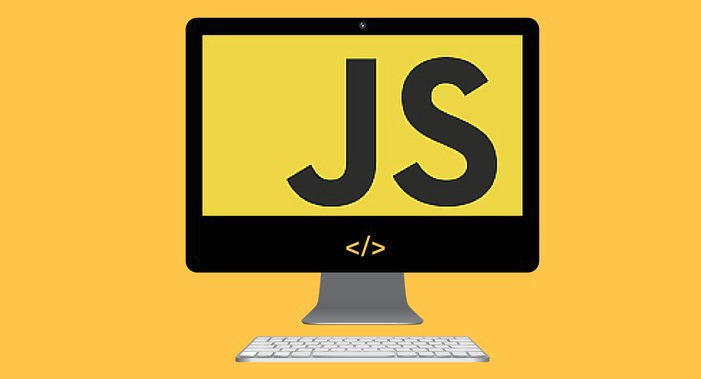
- 文章 · 前端 | 8小时前 |
- 箭头函数是什么?怎么用?
- 324浏览 收藏
-

- 文章 · 前端 | 9小时前 | CSS 用户体验 :focus :focus-within 表单高亮
- CSS:focus-within实现表单焦点高亮
- 162浏览 收藏
-

- 文章 · 前端 | 9小时前 |
- JavaScript闭包如何保存局部变量
- 126浏览 收藏
-
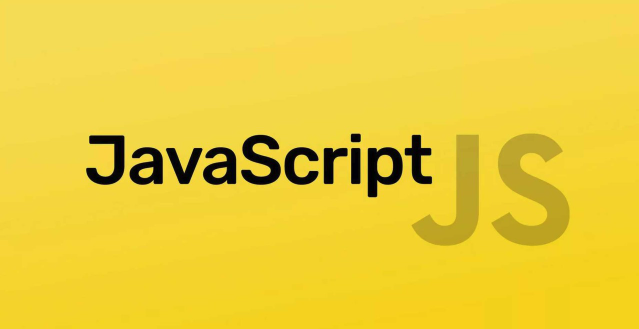
- 文章 · 前端 | 9小时前 |
- BOM全屏页面实现方法分享
- 149浏览 收藏
-
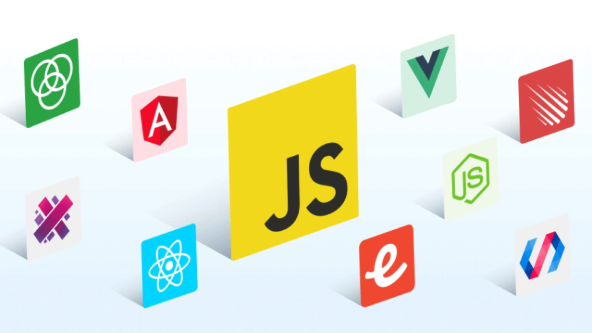
- 文章 · 前端 | 9小时前 |
- 事件循环影响性能,优化从循环入手
- 344浏览 收藏
-

- 文章 · 前端 | 9小时前 |
- JS发送POST请求的几种方式
- 328浏览 收藏
-

- 文章 · 前端 | 9小时前 | JavaScript 虚拟DOM DOM操作 DOM树 HTMLDOM
- HTMLDOM是什么?如何操作DOM对象
- 292浏览 收藏
-

- 文章 · 前端 | 9小时前 |
- JS获取浏览器信息的技巧分享
- 343浏览 收藏
-

- 文章 · 前端 | 9小时前 |
- Flex布局详解:justify-content对齐方式全解析
- 363浏览 收藏
-

- 前端进阶之JavaScript设计模式
- 设计模式是开发人员在软件开发过程中面临一般问题时的解决方案,代表了最佳的实践。本课程的主打内容包括JS常见设计模式以及具体应用场景,打造一站式知识长龙服务,适合有JS基础的同学学习。
- 542次学习
-

- GO语言核心编程课程
- 本课程采用真实案例,全面具体可落地,从理论到实践,一步一步将GO核心编程技术、编程思想、底层实现融会贯通,使学习者贴近时代脉搏,做IT互联网时代的弄潮儿。
- 511次学习
-

- 简单聊聊mysql8与网络通信
- 如有问题加微信:Le-studyg;在课程中,我们将首先介绍MySQL8的新特性,包括性能优化、安全增强、新数据类型等,帮助学生快速熟悉MySQL8的最新功能。接着,我们将深入解析MySQL的网络通信机制,包括协议、连接管理、数据传输等,让
- 498次学习
-

- JavaScript正则表达式基础与实战
- 在任何一门编程语言中,正则表达式,都是一项重要的知识,它提供了高效的字符串匹配与捕获机制,可以极大的简化程序设计。
- 487次学习
-

- 从零制作响应式网站—Grid布局
- 本系列教程将展示从零制作一个假想的网络科技公司官网,分为导航,轮播,关于我们,成功案例,服务流程,团队介绍,数据部分,公司动态,底部信息等内容区块。网站整体采用CSSGrid布局,支持响应式,有流畅过渡和展现动画。
- 484次学习
-

- 千音漫语
- 千音漫语,北京熠声科技倾力打造的智能声音创作助手,提供AI配音、音视频翻译、语音识别、声音克隆等强大功能,助力有声书制作、视频创作、教育培训等领域,官网:https://qianyin123.com
- 131次使用
-

- MiniWork
- MiniWork是一款智能高效的AI工具平台,专为提升工作与学习效率而设计。整合文本处理、图像生成、营销策划及运营管理等多元AI工具,提供精准智能解决方案,让复杂工作简单高效。
- 126次使用
-
- NoCode
- NoCode (nocode.cn)是领先的无代码开发平台,通过拖放、AI对话等简单操作,助您快速创建各类应用、网站与管理系统。无需编程知识,轻松实现个人生活、商业经营、企业管理多场景需求,大幅降低开发门槛,高效低成本。
- 138次使用
-

- 达医智影
- 达医智影,阿里巴巴达摩院医疗AI创新力作。全球率先利用平扫CT实现“一扫多筛”,仅一次CT扫描即可高效识别多种癌症、急症及慢病,为疾病早期发现提供智能、精准的AI影像早筛解决方案。
- 135次使用
-
- 智慧芽Eureka
- 智慧芽Eureka,专为技术创新打造的AI Agent平台。深度理解专利、研发、生物医药、材料、科创等复杂场景,通过专家级AI Agent精准执行任务,智能化工作流解放70%生产力,让您专注核心创新。
- 137次使用
-
- 优化用户界面体验的秘密武器:CSS开发项目经验大揭秘
- 2023-11-03 501浏览
-
- 使用微信小程序实现图片轮播特效
- 2023-11-21 501浏览
-
- 解析sessionStorage的存储能力与限制
- 2024-01-11 501浏览
-
- 探索冒泡活动对于团队合作的推动力
- 2024-01-13 501浏览
-
- UI设计中为何选择绝对定位的智慧之道
- 2024-02-03 501浏览




